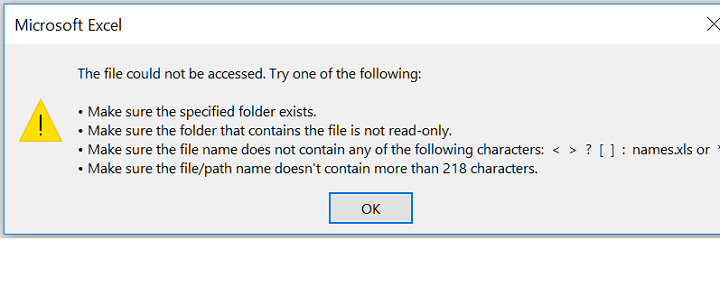
ซอฟต์แวร์นี้จะช่วยให้ไดรเวอร์ของคุณทำงานอยู่เสมอ ทำให้คุณปลอดภัยจากข้อผิดพลาดทั่วไปของคอมพิวเตอร์และความล้มเหลวของฮาร์ดแวร์ ตรวจสอบไดรเวอร์ทั้งหมดของคุณตอนนี้ใน 3 ขั้นตอนง่ายๆ:
- ดาวน์โหลด DriverFix (ไฟล์ดาวน์โหลดที่ตรวจสอบแล้ว)
- คลิก เริ่มสแกน เพื่อค้นหาไดรเวอร์ที่มีปัญหาทั้งหมด
- คลิก อัพเดทไดรเวอร์ เพื่อรับเวอร์ชันใหม่และหลีกเลี่ยงการทำงานผิดพลาดของระบบ
- DriverFix ถูกดาวน์โหลดโดย 0 ผู้อ่านในเดือนนี้
อัพเดตครบรอบ เกิดข้อผิดพลาดได้มากมายตั้งแต่วินาทีที่ผู้ใช้ ดาวน์โหลด มัน. หาก Windows 10 เวอร์ชัน 1607 ของคุณทำงานอย่างถูกต้อง ถือว่าคุณโชคดี: ผู้ใช้บางคนยังคงพยายาม ติดตั้งการปรับปรุง บนเครื่องของพวกเขาในขณะที่คนอื่น ๆ ใช้แอพไหนไม่ได้.
ตามรายงานของผู้ใช้ล่าสุด ไฟล์ Excel ยังได้รับผลกระทบจากข้อผิดพลาดต่างๆ ที่เกิดจาก อัพเดตครบรอบ. พิจารณาจากปริมาณการร้องเรียนของผู้ใช้ที่เราเห็นทุกวัน เราเริ่มคิดว่ามันจะดีกว่าที่จะ เลื่อนการอัพเดตครบรอบ ติดตั้ง
ประการหนึ่ง ผู้ใช้รายงานว่าไม่สามารถเปิด xls ได้ ไฟล์เนื่องจากข้อความแสดงข้อผิดพลาดแปลก ๆ:
ไม่สามารถเข้าถึงไฟล์ได้ ลองวิธีใดวิธีหนึ่งต่อไปนี้:
– ตรวจสอบให้แน่ใจว่าโฟลเดอร์ที่ระบุมีอยู่
– ตรวจสอบให้แน่ใจว่าโฟลเดอร์ที่มีไฟล์นั้นไม่ได้เป็นแบบอ่านอย่างเดียว
– ตรวจสอบให้แน่ใจว่าชื่อไฟล์ไม่มีอักขระใด ๆ ต่อไปนี้: < >? [ ]: | *.
– ตรวจสอบให้แน่ใจว่าชื่อไฟล์/พาธมีอักขระไม่เกิน 218 ตัว
จุดจากรายการที่สามในรายการคือข้อผิดพลาดแบบคลาสสิกที่แสดงสำหรับไฟล์ที่มีความยาวเกิน 255 อักขระ อย่างไรก็ตาม ผู้ใช้ที่รายงานจุดบกพร่องนี้ยังยืนยันว่าไฟล์ของพวกเขามีอักขระน้อยกว่า 255 ตัว
จากประสบการณ์ของผู้ใช้ ดูเหมือนว่าข้อผิดพลาดนี้เกิดจากใบอนุญาตสำหรับแอป RAMDisk ที่ขาดหายไป แอปสร้าง tmpfile ใน RAM และกำหนดตัวแปร TMP และ TEMP ที่นั่น เมื่อมีการติดตั้งการอัปเดตครบรอบ ใบอนุญาตจะถูกยกเลิกและระบบจะไม่พบตำแหน่ง tmpfile อีกต่อไป การติดตั้งใบอนุญาตในซอฟต์แวร์ RAMDisk ควรแก้ไขปัญหานี้
เรื่องราวที่เกี่ยวข้องที่คุณต้องตรวจสอบ:
- แก้ไข: หน้าจอแล็ปท็อปใช้เวลาในการเปิดหนึ่งนาทีหลังจากอัปเดตในโอกาสวันครบรอบของ Windows 10
- แก้ไข: แสดงข้อผิดพลาดที่เข้ากันไม่ได้ทำให้ไม่สามารถติดตั้งการอัปเดตในโอกาสวันครบรอบของ Windows 10
- แก้ไข: ไฟล์นี้ไม่มีโปรแกรมที่เกี่ยวข้องกับการดำเนินการนี้

